Сегодняшний урок представляет собой введение в маршрутизаторы Cisco. Прежде чем приступить к изучению материала, хочу поздравить всех, кто смотрит мой курс, ведь видеоурок «День 1» сегодня посмотрело почти миллион человек.
Я благодарю всех пользователей, которые внесли свой вклад в видеокурс CCNA. Сегодня мы изучим три темы: маршрутизатор как физическое устройство, краткое введение в маршрутизаторы Cisco и первоначальную настройку маршрутизатора.
На этом слайде показано, как выглядит типичный маршрутизатор Cisco 1921. 
В отличие от свитча, у которого много портов, типичный маршрутизатор имеет только 2 порта подключения, в данном случае это порты Gigabit Ethernet GE0/0 и GE/1 и разъем USB. Маршрутизатор также имеет слоты для модулей расширения и 2 консольных порта, включая 1 порт USB. Отличительной особенностью маршрутизаторов Cisco является наличие переключателя – коммутаторы Cisco не имеют переключателей.
Обычно передняя часть маршрутизатора выглядит так, как показано в левом нижнем углу слайда.
На задней панели роутера имеются гнезда для подключения кабелей.
В этом случае к коммутатору подключается кабель от слота GE0/0 или GE/1. Внизу справа показан модуль расширения NME-X 23-ES-1GP, который можно вставить в маршрутизатор, сняв заглушки.
Используя такие модули, вы сможете расширить возможности обычного маршрутизатора Cisco под свои нужды.
Как известно, продукция Cisco из-за своей сложности и широкого функционала стоит достаточно дорого, поэтому у пользователя есть возможность не переплачивать за устройство с большими возможностями, чем ему необходимо.
Купив простой роутер с 2 портами, вы сможете приобретать необходимые модули расширения по мере развития вашей сети.
В целом устройства Cisco способны выполнять множество функций.
Cisco не изобрела маршрутизаторы, но именно маршрутизаторы сделали Cisco той компанией, которую мы знаем сегодня.
Cisco начала массовое производство маршрутизаторов высочайшего качества, что обеспечило этой продукции лидирующие позиции на рынке сетевых устройств.
Cisco называет себя софтверной компанией, то есть компанией, производящей программное обеспечение.
Аппаратное обеспечение, аналогичное оборудованию Cisco, может быть изготовлено любым производителем, например, Китаем, закупив соответствующее оборудование.
Но именно программное обеспечение Cisco IOS делает устройства компании такими, какие они есть.
Компания по-настоящему гордится этой операционной системой, которая работает на всех устройствах Cisco — как коммутаторах, так и маршрутизаторах.
Самым важным изобретением Cisco также является технология CEF Enhanced, или Cisco Express Forwarding. Он обеспечивает очень быструю передачу пакетов, практически на максимальной скорости, которую позволяют технические возможности сети.
Это стало возможным благодаря специализированным интегральным схемам Cisco ASIC — Application Special Iintegrated Circuitry, которые заставляют коммутатор передавать пакеты практически со скоростью сети.
Как я уже говорил, маршрутизатор — это во многом программное устройство, поэтому решения о маршрутизации принимаются операционной системой Cisco IOS. Вы знаете, что для компьютерных игр существуют дорогие видеокарты.
Итак, если у вас нет такой карты, все громоздкие вычисления, 3D-анимацию и сложную обработку графики выполняет ваша операционная система, нагружая процессор компьютера.
Если у вас мощная видеокарта с собственным графическим процессором и собственной памятью, игровая производительность возрастает многократно, поскольку графическую часть обрабатывает отдельное оборудование.
Свитч работает аналогичным образом, поскольку все решения по коммутации пакетов принимаются отдельным оборудованием, без нагрузки на маршрутизатор, в котором эти решения должны были бы приниматься программным обеспечением.
Cisco использует наполовину программную, наполовину аппаратную технологию CEF, которая заставляет маршрутизатор быстрее принимать решения о маршрутизации.
Эта функция присуща только маршрутизаторам Cisco. Мы уже рассмотрели, как выполнить первоначальную настройку параметров коммутатора, а так как настройка роутера производится аналогичным образом, то я вам об этом очень быстро расскажу.
Я открываю Cisco Packet Tracer и выбираю маршрутизатор 1921, затем открываю окно консоли IOS, где вижу, как загружается операционная система маршрутизатора.
Вы видите, что мы скачали версию 15.1, это последняя версия IOS, объем памяти 512 МБ, платформа CISCO 2911, далее расположены остальные параметры операционной системы, тест образа IOS и конечно же, там лицензионное соглашение и другие подобные вещи.
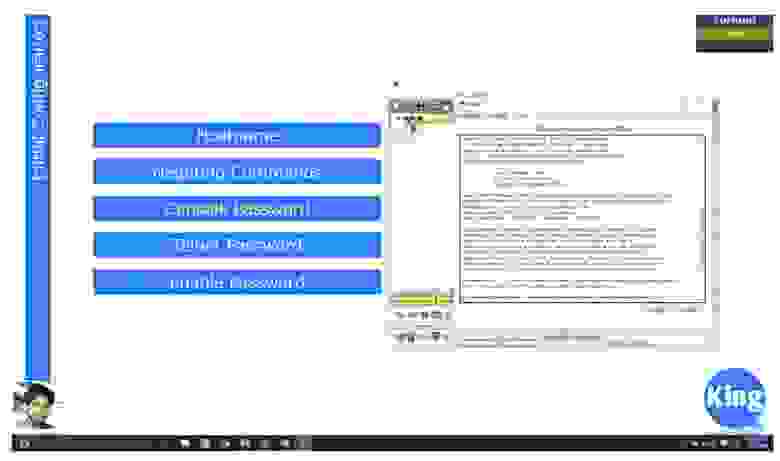
Я сделаю отдельное видео, посвященное исключительно Cisco IOS, или просто расскажу о различных сервисах этой операционной системы.
Скажу лишь, что по номеру версии можно определить, какими возможностями и функциями обладает данная ОС.
Начиная с 15.1, все версии IOS являются универсальными, то есть в зависимости от лицензии, которую приобретает пользователь, он может воспользоваться различными функциями системы.
Например, если вам необходимо обеспечить повышенную безопасность сети, вы покупаете лицензию на услуги безопасности, если вам нужны функции голосового сервиса, вы покупаете лицензию на голосовые услуги и т. д. До версии 15.1 на роутерах стояли ОС разных версий — Basic, Security, Enterprise, Voice Enable и так далее.
Допустим, у роутера моего друга была версия Enterprise IOS, а у меня была версия Basic IOS, и ничто не мешало мне взять версию друга и установить ее на свой роутер, поскольку Cisco не использовала концепцию лицензий ОС.
Начиная с версии 15.1 компания начала реализовывать концепцию вариантов лицензии, и пока вы не приобретете соответствующий ключ, вы не сможете использовать какой-либо дополнительный сервис операционной системы.
Чуть позже, когда мы рассмотрим политику лицензирования Cisco, я расскажу вам о разных версиях IOS. На данный момент вы можете игнорировать это и сразу перейти к журналу загрузок.
В конце журнала вы видите описание оборудования, на котором работала система: марка процессора, 3 гигабитных интерфейса, 64-битная DRAM, 256 КБ энергонезависимой памяти.
Такой объем памяти кажется слишком маленьким, но для маршрутизатора, принимающего решения о маршрутизации, его вполне достаточно.
Эту память не следует сравнивать с памятью вашего компьютера, так как это совершенно разные вещи.
Журнал загрузки Cisco IOS заканчивается вопросом: «Продолжить диалоговое окно конфигурации? Не совсем».
Если вы ответите «Да», система проведет вас через ряд вопросов для завершения первоначальной настройки устройства.
Вам не следует этого делать во время курса CCNA, поэтому всегда отвечайте «Нет» на этот вопрос.
Конечно, вы можете выбрать «Да» и пролистать настройки конфигурации, но поскольку вы не знаете, как это сделать, лучше выбрать «Нет».
Выбрав «Нет» и нажав RETURN, мы попадем в подсказки командной строки, где сможем вводить различные команды.
Как и в случае с коммутатором, сначала мы наберем команду Router > Enable, чтобы переключиться в режим привилегированных настроек.
Затем я набираю config t (настроить терминал) и перехожу в режим глобальной конфигурации.
Давайте быстро пройдемся по командам.
Я хочу изменить имя хоста, поэтому я использую команду имени хоста R1, за которой следуют команды отрицания, поэтому сначала я прошу показать мне интерфейсы маршрутизатора, используя команду do show ip Interface Brief. Мы видим, что порт Gigabit Ethernet 0/0 административно отключен, поэтому я использую команду int gigabitEthernet 0/0 и команду no Shutdown. После этого состояние порта изменится на up. Если еще раз посмотреть на состояние интерфейсов роутера, то можно увидеть, что этот порт теперь имеет статус «включен».
Состояние протокола остается выключенным, поскольку к нашему маршрутизатору ничего не подключено, и если трафика нет, он остается в отключенном состоянии.
Но как только трафик поступит на порт роутера, протокол поменяет свой статус на up. Далее вам необходимо установить пароль для консоли.
Для этого я ввожу в командной строке con 0, пароль консоли и выполняю команду show run, чтобы убедиться, что пароль консоли установлен.
Пароль будет проверен только после того, как я введу команду входа в систему.
Теперь консольный порт роутера защищен паролем.
Я уже говорил вам о шифровании паролей.
Представьте, что кто-то получил доступ к текущей конфигурации этого устройства.
Поскольку в нем хорошо виден установленный пароль, этот человек может легко его украсть, чтобы в любой момент зайти в настройки роутера и взломать систему.
Один из способов включить шифрование паролей — использовать команду service-password-encryption. Поскольку значение по умолчанию для этой команды используется с командой отрицания no и не является шифрованием пароля службы, шифрование паролей не выполняется.
Перейдем в режим глобальной настройки, наберем команду шифрования пароля службы и нажмем Enter. Эта команда означает, что система берет установленный мной текстовый пароль и шифрует его.
Теперь, если вы посмотрите на текущую конфигурацию с помощью команды do show run и перейдете к строке пароля, то увидите, что пароль седьмого типа принял форму случайной последовательности цифр.
Теперь, если один из ваших коллег сможет заглянуть вам через плечо и увидеть этот пароль, ему будет очень сложно запомнить эту последовательность.
Таким образом, мы создали первую линию защиты системы безопасности доступа.
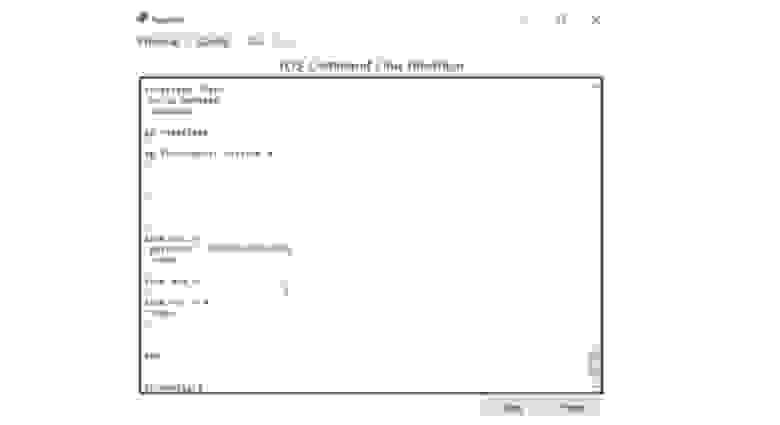
Но даже если ему удастся скопировать этот пароль, зайти в настройки и попытаться вставить его в строку пароля, система не даст доступа к настройкам, поскольку этот набор цифр является не самим паролем, а его зашифрованным значением.
Правильный пароль — слово console, и когда я его введу, у меня появится доступ к консольному порту.
Таким образом, даже если кто-то скопирует эти номера, он все равно не сможет получить доступ к устройству.
Однако на самом деле мы ошибаемся, ведь все, что нужно злоумышленнику, — это зайти на сайт, позволяющий легко расшифровать пароли Cisco типа семь.
Достаточно зайти на страницу сайта, ввести скопированные цифры и вы получите расшифрованный пароль, в нашем случае это слово консоль.
Теперь хакеру просто нужно скопировать это слово, вернуться в настройки iOS и вставить его в строку ввода пароля.
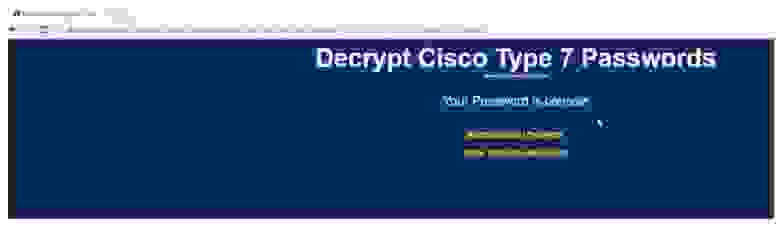
В этом случае простая функция «Включить пароль» не обеспечивает необходимой безопасности.
Лучший способ обеспечить защиту — использовать команду Enable secret cisco. Если вы затем посмотрите на текущую конфигурацию, вы увидите, что значение пароля теперь представляет собой набор самых разных символов.
В этом случае используется пятый тип пароля Cisco. Расшифровать этот тип пароля онлайн невозможно, поэтому теперь консоль вашего устройства в полной безопасности.
Далее вам необходимо установить пароль для Telnet. Для этого я набираю в командной строке vty 0 4, что позволит 5 людям использовать этот роутер, и ввожу команду telnet с паролем.
Теперь, если кто-то захочет подключиться к роутеру по протоколу Telnet, ему нужно будет ввести этот пароль — слово telnet. Далее мы настроили IP-адрес управления для коммутатора, поскольку коммутатор принадлежит второму уровню OSI. Однако маршрутизатор является устройством уровня 3, а это означает, что каждый порт маршрутизатора имеет свой собственный IP-адрес.
В свитче мы зашли в настройки VLAN1 или в настройки любой другой сети, в которой нам нужно было прописать IP-адрес.
Мы создали виртуальные интерфейсы и присвоили им IP-адреса.
Но в случае с роутером эти адреса нужно назначить физическим портам, поэтому я ввожу команды config t и int g0/0. Далее я использую команду для назначения IP-адреса так же, как я это делал с VLAN, то есть ввожу команду ip-адрес 10.1.1.1 255.255.255.0 и затем набираю no Shutdown. Если теперь посмотреть состояние портов с помощью команды do show int Brief, то можно увидеть, что интерфейсу Gigabit Ethernet 0/0 присвоен адрес 10.1.1.1. Вот как мы настроили IP-адрес.
Далее переходим к настройке баннера входа в систему.
Так же, как и для коммутатора, я использую команду баннер motd &, а затем могу ввести любой текст, например, Добро пожаловать в NetworKing Router, подчеркнуть текст звездочками и закрыть его амперсандом &.
Далее, если вы хотите отключить порт, используйте команду Завершение работы.
Чтобы сохранить настройки, используйте команду copyrunning-configstartup-config. Рабочую конфигурацию можно просмотреть с помощью команды show Running conf, а конфигурацию загрузки можно просмотреть с помощью команды showstartup conf. Так как мы использовали новое устройство из коробки и загружались с параметрами по умолчанию, то на просьбу показать конфигурацию загрузки система отвечает, что ее еще не существует. После ввода команды copy Running-config start-config система попросит вас подтвердить, что перезаписываемый файл является файлом параметров загрузки системы start-config. После перезаписи файла конфигурации загрузки я просматриваю его с помощью команды show start conf и вижу, что теперь он точно такой же, как файл параметров текущего состояния устройства.
Теперь если я выключу роутер и включу его снова, он загрузится с сохраненными настройками.
Лучше всего проверять состояние маршрутизатора с помощью команды show int Brief; вы также можете использовать команду show int, которая покажет состояние всех портов.
Если вы хотите посмотреть состояние определенного порта, вы можете использовать команду show интерфейс g0/0, после чего система покажет полную статистику для этого интерфейса.
Как я уже говорил, наиболее важной частью маршрутизатора является таблица маршрутизации.
Посмотреть его можно с помощью команды show ip Route. 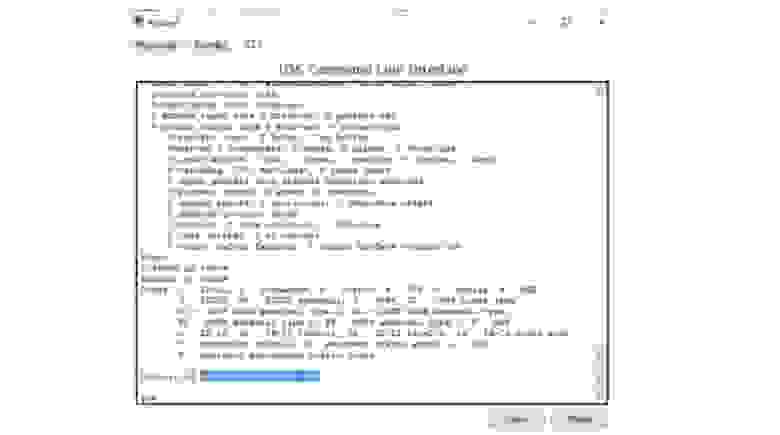
На данный момент таблица пуста, поскольку к нашему роутеру не подключено ни одного устройства.
В следующем видеоуроке мы рассмотрим, как создается таблица маршрутизации по различным протоколам, как она заполняется при подключении новых устройств по статической маршрутизации или динамическим протоколам.
В мире маршрутизаторов команда show ip Route является самой популярной, поскольку обычно все проблемы с маршрутизацией начинаются с таблицы маршрутизации.
На этом наш видеоурок завершается, так как я рассказал обо всем, что было запланировано на сегодня.
Многие пользователи спрашивают, что мне интересно, когда я записываю и публикую эти видеоуроки.
Я делаю это в свободное время бесплатно.
Конечно, вы можете отправить мне деньги, если хотите.
Многие сайты используют мои видеоуроки и просят за это деньги, но я не хочу этого делать со своими слушателями и обещаю, что мои уроки никогда не будут оплачены.
Спасибо, что остаетесь с нами.
Вам нравятся наши статьи? Хотите увидеть больше интересных материалов? Поддержите нас, разместив заказ или порекомендовав друзьям, Скидка 30% для пользователей Хабра на уникальный аналог серверов начального уровня, который мы придумали для вас: Вся правда о VPS (KVM) E5-2650 v4 (6 Cores) 10GB DDR4 240GB SSD 1Gbps от 20$ или как правильно расшарить сервер? (доступны варианты с RAID1 и RAID10, до 24 ядер и до 40 ГБ DDR4).
Dell R730xd в 2 раза дешевле? Только здесь 2 x Intel TetraDeca-Core Xeon, 2 x E5-2697v3, 2,6 ГГц, 14C, 64 ГБ DDR4, 4 твердотельных накопителя по 960 ГБ, 1 Гбит/с, 100 ТВ от 199 долларов США в Нидерландах! Dell R420 — 2x E5-2430, 2,2 ГГц, 6C, 128 ГБ DDR3, 2 твердотельных накопителя по 960 ГБ, 1 Гбит/с, 100 ТБ — от 99 долларов США! Прочтите об этом Как построить корпоративную инфраструктуру класса, используя серверы Dell R730xd E5-2650 v4 стоимостью 9000 евро за копейки? Теги: #cisco #cisco #Сетевые технологии #Хостинг #ИТ-инфраструктура #CCNA #CCNA #CCNA #CCNA #CCNA #CCNA #CCNA

-
Ida - Навигационная Программа Для Android
19 Oct, 24 -
Видео Запуска Rad Studio Xe7
19 Oct, 24 -
Код, Комментарии И Немного Юмора
19 Oct, 24 -
3Dnews – 9 Лет
19 Oct, 24 -
Требования К Функционалу Игры
19 Oct, 24


